Некоторые из ваших игровых файлов не имеют подписи cs go что делать
Обновлено: 05.07.2024
Кароч только захожу и мне пишет
Анти-чит Valve
Некоторые из ваших игровых файлов не имеют подписи, или их подписи недействительны. Вам не разрешено присоединяться к серверам, защищенным VAC
Пожалуйста, проверьте параметры запуска игры и целостность игровых файлов, а затем попробуйте снова
Скажу сразу это не вак бан и я переустанавливал игру много раз
Зайди в steam - cs:go (Клик пкм) - сверху клик на вкладку локальные файлы - проверить целостность кэша. Стим сам докачает отсутствующие и перекачает повреждённые файлы.
Некоторые из ваших игровых файлов не имеют подписи cs go что делать
26 июн. 2015 в 11:24 Проблема с запуском: "Некоторые из ваших файлов не имеют подписи. "При запуске CS:GO вылазит окно со следующим текстом:
"Некоторые из ваших файлов не имеют подписи, или их подписи недействительны. Вам не разрешено присоединяться к серверам, защищенным VAC.
Пожалуйста, проверьте параметры запуска игры и целостность игровых файлов, а затем попробуйте снова."
Полазив в гугле и испробовал разные методы решения - ничего не помогает!
1) Проверяю целостность иговых файлов - исправление помогает только на один запуск.
2) Стим и игра установлены на одном и том же не системном диске.
3) Русских букв в названиях файлов/папок нет.
4) Читов тоже нет, только начал играть.
Что можно еще сделать? Кто сталкивался?
26 июн. 2015 в 12:01
При запуске CS:GO вылазит окно со следующим текстом:
"Некоторые из ваших файлов не имеют подписи, или их подписи недействительны. Вам не разрешено присоединяться к серверам, защищенным VAC.
Пожалуйста, проверьте параметры запуска игры и целостность игровых файлов, а затем попробуйте снова."
Полазив в гугле и испробовал разные методы решения - ничего не помогает!
1) Проверяю целостность иговых файлов - исправление помогает только на один запуск.
2) Стим и игра установлены на одном и том же не системном диске.
3) Русских букв в названиях файлов/папок нет.
4) Читов тоже нет, только начал играть.
Что можно еще сделать? Кто сталкивался?
Добавить папки стим и игры в исключение антивируса
Обрати внимание, что у тебя оказалось папки с русскими кириллицей, вот пример у меня лежит стим и игра в одном локальном диске D и без русских кириллиц:
Стим - D:\Program Files\Steam\
Игра - D:\Program Files\Steam\SteamApps\common\Counter-Strike Global Offensive
Если у тебя Windows XP, то сделай сам включить DEP:
Вариант 1:
1. Заходим в файл C:\boot.ini
2. В последней строке находим параметр /noexecute=AlwaysOff или /execute (отключает DEP) и заменяем его на /noexecute=OptIn
3. Перезагружаемся
Вариант 2:
1) Щелкните правой кнопкой мыши на "Мой компьютер" или перейдите в меню Пуск и щелкните правой кнопкой на "Мой компьютер".
2) Нажмите на кнопку "Свойства" в контекстном меню.
3) Нажмите на вкладку "Дополнительно".
4) Нажмите на кнопку "Настройки" в поле "Загрузка и восстановление"
5) Нажмите на кнопку "Изменить". Boot.ini откроется в notepad.exe.
6) Измените /NoExecute=AlwaysOff в /NoExecute=OptIn
7) Сохраните это и перезагрузить компьютер, чтобы применить.
Либо выбери игру Counter-Strike: Global Offensive в библиотеке и кликать вторую кнопку мыши, выбери "Свойства", и кликать кнопку "Установить параметры запуска", и убрать лишние, нажать кнопку "ОК", играть в CS:GO.
Проверить вирус на компе с помощью утилиткой "Dr.Web Cureit!"
Если 100% не помогло с инструкцией, тогда устанавливать Windows 7 SP1 x64 (должен быть включен DEP по умолчанию), потом установить свежие драйверы для мать и видеокарты, затем установить программы (ICQ, Torrent, Skype, Steam, Origin, браузеры и другие) и забудь.
Некоторые из ваших игровых файлов не имеют подписи cs go что делать
28 ноя. 2015 в 8:35 Я уже переустанавливал смотрел около 20 видео нечего не помогло что делать мне входе мне пишит что АНти чит VAC вы не можете играть на защищеных серверах у вас нет из ваших файлов не имеют подписи в кс го или повреждены проверте параметры кэш и перезайдите я уже все испробавал помогите буду все делать что скажите ну кроме виндовс переустанови и т.д буду очень рад! 28 ноя. 2015 в 8:49 28 ноя. 2015 в 8:57 28 ноя. 2015 в 9:18 Я уже переустанавливал смотрел около 20 видео нечего не помогло что делать мне входе мне пишит что АНти чит VAC вы не можете играть на защищеных серверах у вас нет из ваших файлов не имеют подписи в кс го или повреждены проверте параметры кэш и перезайдите я уже все испробавал помогите буду все делать что скажите ну кроме виндовс переустанови и т.д буду очень рад!Добавить папки стим и игры в исключение антивируса
Обрати внимание, что у тебя оказалось папки с русскими кириллицей, вот пример у меня лежит стим и игра в одном локальном диске D и без русских кириллиц:
Стим - D:\Program Files\Steam\
Игра - D:\Program Files\Steam\SteamApps\common\Counter-Strike Global Offensive
Если у тебя Windows XP, то сделай сам включить DEP:
Вариант 1:
1. Заходим в файл C:\boot.ini
2. В последней строке находим параметр /noexecute=AlwaysOff или /execute (отключает DEP) и заменяем его на /noexecute=OptIn
3. Перезагружаемся
Вариант 2:
1) Щелкните правой кнопкой мыши на "Мой компьютер" или перейдите в меню Пуск и щелкните правой кнопкой на "Мой компьютер".
2) Нажмите на кнопку "Свойства" в контекстном меню.
3) Нажмите на вкладку "Дополнительно".
4) Нажмите на кнопку "Настройки" в поле "Загрузка и восстановление"
5) Нажмите на кнопку "Изменить". Boot.ini откроется в notepad.exe.
6) Измените /NoExecute=AlwaysOff в /NoExecute=OptIn
7) Сохраните это и перезагрузить компьютер, чтобы применить.
Либо выбери игру Counter-Strike: Global Offensive в библиотеке и кликать вторую кнопку мыши, выбери "Свойства", и кликать кнопку "Установить параметры запуска", и убрать лишние, нажать кнопку "ОК", играть в CS:GO.
Проверить вирус на компе с помощью утилиткой "Dr.Web Cureit!"
Если 100% не помогло с инструкцией, тогда устанавливать Windows 7 SP1 x64 (должен быть включен DEP по умолчанию), потом установить свежие драйверы для мать и видеокарты, затем установить программы (Antivirus, ICQ, Torrent, Skype, Steam, Origin, браузеры и другие) и забудь.
Помогите со Steam
У меня при каждом запуске cs go пишет что некоторые из ваших игровых файлов не имеют подписи. После каждой проверки кеша идёт первоначальная настройка Directx.После перезапуска Steam опять пишет что некоторые из ваших игровых файлов не имеют подписи. Проверил папку cs go на вирусы и там нашлось 3 вируса, удалил их и без этих вирусов cs вообще не запускается. Что делать ?
Nikita Bogatov Знаток (306) Хмм Удали стим и все его файлы потом установи всё заново.
Как вы все надоели со своим типичным "УДАЛИ И УСТАНАВИ ИГРУ! ЭТА ПАМАХАЕТ!! 1!"
Проверь целостность кеша, если не поможет, то удаляй CS GO подчистую и качай заново. Делов то ;)
удали кс и скачай ее заново но при начале закачивания отключи антивирус и тогда начинай скачивать . После всего этого действия можешь обратно вкл антивирус и играть )))))
Нет есть решение, этой проблемы
Проверьте целостность кеша игры, затем если все нормально, Включите высокий приоритет для игры чтобы все обновы загружались сразу без спорно!
Что значит «Не удалось проверить подписанные файлы» в CS:GO
При запуске какой-либо из игр клиент Steam обычно проверяет целостность файлов запускаемой пользователем игры. Многие их таких файлов имеют электронную цифровую подпись, которая сигнализирует, что запускаемая игра приобретена с соблюдением авторских прав, а также что указанные файлы принадлежат данной версии игры.
Данная ошибка может возникнуть по следующим причинам:
- Какой-либо из подписанных файлов игры КС:ГО повреждён . По статистике количество таких повреждённых файлов часто насчитывает 2-3, а причинами повреждения часто выступают вирусный софт и осыпание жёсткого диска;
- Недостаточные права для запуска клиента Стим . В некоторых случаях, когда игра запускается не от имени админа, это может вызывать указанную проблему;
- Антивирусная программа блокирует корректную работу игры ;
- Некоторые из игровых файлов имеют пиратскую природу .
Решение ошибки «Не удалось проверить подписанные файлы» может стать перечень способов, предложенный нами ниже. Но перед тем как приступать к их реализации рекомендуем просто перезагрузить ваш ПК. Самый банальный способ часто является довольно действенным. Итак:
Запустите исполняемый файл игры от администратора
Наибольшую эффективность в избавлении от ошибки «не удалось проверить подписанные файлы» в Counter Strike показал запуск файла игры от имени админа. Перейдите по пути:

Найдите там исполняемый файл csgo.exe , наведите на него курсор, щёлкните правой клавишей мышки, и в появившемся меню выберите запуск от имени админа.
Проверьте целостность кэша в Стим
Выберите КС:ГО в библиотеке клиента Стим. Кликните правую клавишу мышки, в появившемся меню выберите «Свойства». Перейдите на вкладку «Локальные файлы», и здесь нажмите на «Проверить целостность кэша».

Проверьте целостность кэша
Проверьте путь игры на наличие кириллических символов
В некоторых случаях наличие кириллицы в пути игры (или клиента Стим) приводило к появлению ошибки «Не удалось проверить подписанные файлы». Проверьте местоположение игры и клиента на наличие кириллических символов, и если в них встречаются таковые, рекомендуем переустановить игру (клиент), указав название папок исключительно латиницей.
Отключите антивирус
Перед запуском игры попробуйте отключить ваш антивирус. В ряде случаев он может блокировать проверку файлов игровым клиентом.
Удалите моды
Полностью переустановите ваш Стим
Ну и последним способом, позволяющем решить возникшую проблему, является полная переустановка клиента Стим. Удалите клиент с ПК стандартным путём, перезагрузите компьютер, и наново установите клиент в вашу систему.
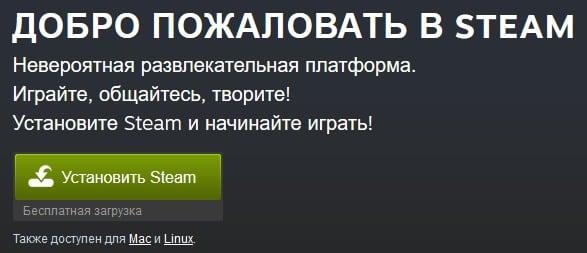
Установите на ваш ПК новую версию клиента Стим
Заключение
Ошибка «Не удалось проверить подписанные файлы в Counter Strike Global Offensive» обычно вызвана нарушением целостности игровых файлов и недостаточными правами для запуска игры у самого пользователя. Наибольшую эффективность в решении проблемы показал запуск игры от имени администратора, потому мы рекомендуем указанный способ для решения ошибки подписанных файлов на вашем PC.
Сегодня мы расскажем, что делать, если не удалось проверить подписанные файлы CS GO. Эта проблема беспокоит пользователей уже очень давно и очень часто может возникнуть у любого игрока. Counter-Strike – игра – легенда, о которой так или иначе слышали все. Для многих — это не просто стрелялка, а отсылка к ностальгии, так как это одна из первых появляющихся тогда игр. Вы можете сражаться за отряд террористов или спецназ и показывать свои навыки ловкости. Но чтобы это сделать – нужно решить неполадку, для начала. Мы рассмотрим все способы решения данного бага, которые существуют на данный момент. Неизвестно какой из них подойдет именно вам, это мы уже узнаем исходя из ваших комментариев.

В чем суть проблемы
После запуска выдает, что некоторые структуры данных недействительны или не имеют подписи. Из –за этого вы не сможете зайти в игру. Показывается вот такое предупреждение:
«Одни из ваших игровых файлов находятся без подписи, или они недействительны. Поэтому произошло отключение, так как у вас нет доступа к VAC.»
Неприятная ситуация, особенно, если вы уже настроились поиграть и тут такая подстава. Поэтому мы предлагаем вам пару вариантов, как можно попробовать решить это. В случае, если не сработает, то вы всегда можете обратиться в техподдержку. Они, наверняка, не откажут вам в помощи и сделают все возможное.
Способы решения проблемы
Если предыдущий метод разложить по полочкам, то это будет выглядеть так:
Необходимо выйти из стима
Заключение
Сегодня мы подробно описали способы решения такой старой, но до сих пор актуальной проблемы. Выбирайте для себя наиболее подходящий из всех. Надеемся, что оказались для вас полезными, если это так, то поставьте нам оценку. И напишите в комментариях ниже, все ли у вас получилось? Или может с чем-то возникли проблемы? Ждем ваших откликов ниже, спасибо за просмотр.
Вот пример:
Стим - D:\Program Files\Steam\
Игра - D:\Program Files\Steam\SteamApps\common\Counter-Strike Global Offensive
C: Steam + C: CSGO = works (работает)
D: Steam + D: CSGO = works (работает)
C: Steam + D: CSGO = fail (не работает)
D: Steam + E: CSGO = fail (не работает)
Если все еще не работает, "Система VAC отключила вас от игры: вы не можете играть на защищенных серверах" есть официальный ответ на твою проблему. Прочитай внимательно, то что нужно делать.
Если у тебя Windows XP, то сделай сам включить DEP:
Вариант 1:
1. Заходим в файл C:\boot.ini
2. В последней строке находим параметр /noexecute=AlwaysOff или /execute (отключает DEP) и заменяем его на /noexecute=OptIn
3. Перезагружаемся
Вариант 2:
1) Щелкните правой кнопкой мыши на "Мой компьютер" или перейдите в меню Пуск и щелкните правой кнопкой на "Мой компьютер".
2) Нажмите на кнопку "Свойства" в контекстном меню.
3) Нажмите на вкладку "Дополнительно".
4) Нажмите на кнопку "Настройки" в поле "Загрузка и восстановление"
5) Нажмите на кнопку "Изменить". Boot.ini откроется в notepad.exe.
6) Измените /NoExecute=AlwaysOff в /NoExecute=OptIn
7) Сохраните это и перезагрузить компьютер, чтобы применить.
Если у тебя WIndows 7 (8 или 8.1), то сделай сам включить DEP:
Просто прописать в команде bcdedit.exe /set nx OptIn
Настройка > Видео > дополнительно
Общее качество теней - очень низкое и более
Детализация моделей и текстур - низкое и более
Детализация эффектов - низкое и более
Детализация шейдеров - низкое и более
Многоядерная обработка - выкл. (если 4 ядро в процессоре и более, то вкл.)
Режим сглаживания множественной выборкой - нет и более
Режим фильтрации текстур - Билинейная и более
Сглаживание с помошью FXAA - выкл и более
Вертик. синхронизация - выкл и более
Размытые движения - выкл и более
Зависит от твоей видеокарты, чтобы стабильная игра и больше не вылетает.
Откройте файл video.txt, находящийся по адресу:
. Steam\SteamApps\common\Counter-Strike Global Offensive\csgo\cfg\video.txt
. \Steam\userdata\ твой номер (SteamID3, например [U:1:100500] вместо на 100500) \730\local\cfg\video.txt
"Settings.mat_queue_mode" "-1"; или "1" или "2";
на -2 или 0 (попробуйте оба варианта)
"setting.gpu_mem_level" "1" или "0" (попробуйте оба варианта)
"setting.mem_level" "1" или "0" (попробуйте оба варианта)
Что делать при запуске пишет "Синхронизация" и пропадает в Windows 10!После обновления от 12.09.2017. При запуске там пишет: failed to initialize nvapi with error (0xFFFFFFFE), which is required when running on nvidia hardware. Your drivers may be corrupt or out of date.
Есть решение проблемы:
1. Нужно обновить драйвер для видеокарты
2. Удалить файлы "d3d9.fx" и "dxgi.dll" в папке КСГО (стандартный путь: C:\Program Files (x86)\Steam\SteamApps\common\Counter-Strike Global Offensive\ и всё)
Если вы случайно поставили большое разрешение экрана.
1 вариант:
В файле video.txt находится:
. \Steam\SteamApps\common\Counter-Strike Global Offensive\csgo\cfg
или
. \Steam\userdata\ твой номер (SteamID3, например [U:1:100500] вместо на 100500) \730\local\cfg\
нужно переключить:
"setting.defaultres" "1920" на "1280" или менее.
"setting.defaultresheight" "1080" на "720" или менее.
Зависит от твоего монитора и всё.
2 вариант:
Выбери игру Counter-Strike: Global Offensive в библиотеке и кликай вторую кнопку мыши, выбери "Свойства", и кликай кнопку "Установить параметры запуска", напиши:
-w 640 -h 480 - для запуска игры с разрешением экрана 640x480 пикселей
-w 800 -h 600 - для запуска игры с разрешением экрана 800x600 пикселей
-w 1024 -h 768 - для запуска игры с разрешением экрана 1024x768 пикселей
-full - для запуска игры в полноэкранном режиме
-window - для запуска игры в оконном режиме
-noborder - для запуска игры в оконном режиме без рамки
-safe - для запуска игры в безопасном режиме и отключения аудио
-autoconfig - для восстановления стандартных настроек видео-параметров
-novid - для удаления вступительного видео Valve
Нажимай кнопку "ОК", запускай игру.
Выбери игру Counter-Strike: Global Offensive в библиотеке и кликай вторую кнопку мыши, выбери "Свойства", и кликай кнопку "Установить параметры запуска", напиши:
-legacyscaleformui - для запуска игры в старом интерфейсе
Нажимай кнопку "ОК", запускай игру
Прописать через консоль командами: "snd_updateaudiocache" и "snd_rebuildaudiocache"Windows Management Instrumentation (WMI) в дословном переводе — это инструментарий управления Windows. Если говорить более развернутo, то WMI — это одна из базовых технологий для централизованного управления и слежения за работой различных частей компьютерной инфраструктуры под управлением платформы Windows.
Пуск > Панель управления > Система и безопасность > Администрирование > Службы > Ищите в списке «Инструментарий управления Windows» на него ПКМ > Свойства, там будет «Тип запуска», поставить на режим «Отключено», затем нажать «Остановить».
Принимайте все отключения какие есть)
- Нажимаем комбинацию клавиш W + R
- Вводим systempropertiesperformance
- Переходим в Дополнитель
- В виртуальная память жмём изменить
- Убираем галочку "Автоматически выбирать объем файла подкачки"
- Выбираем диск C
- Ставим галочку "Указать Размер"
- Указываем то кол - во МБ которое не хватает до 8ГБ. Указываем в двух полях.
Читайте также:

